WTP 내에서 서블릿을 실행하는 환경
지난번 글의 마지막에서,
이클립스에서 서블릿 디버깅하는 방법
; https://www.sysnet.pe.kr/2/0/1118
서블릿이 컴파일된 .class 파일이 원래의 톰캣이 설치된 "\webapps\ROOT\WEB-INF\classes" 폴더에 배포되지 않은 것에 대해 의문점을 남겼는데요. 조금 공부하다 보니 답이 나오네요. ^^
일단, IIS Express에서 비슷한 사례를 한번 볼까요?
IIS Express - appcmd.exe를 이용한 applicationHost.config 변경
; https://www.sysnet.pe.kr/2/0/1033
위의 글에서 보면, IIS Express는 원래의 설치 폴더가 있지만 /path 옵션을 통해서 Web Application의 루트를 재설정하는 것이 가능하죠. 마찬가지로 tomcat에도 그런 기능이 있는 것 같습니다. (제가 톰캣을 잘 몰라서 '가정'입니다.)
WTP에서 실행된 javaw.exe의 명령행 인자를 다시 보면 아래와 같고,
"E:\Program Files\Java\jre6\bin\javaw.exe"
-Dcatalina.base=D:\Interop\Java\workspace\.metadata\.plugins\org.eclipse.wst.server.core\tmp0
-Dcatalina.home=D:\servlet\tomcat
-Dwtp.deploy=D:\Interop\Java\workspace\.metadata\.plugins\org.eclipse.wst.server.core\tmp0\wtpwebapps
-Djava.endorsed.dirs=D:\servlet\tomcat\endorsed
-Dfile.encoding=MS949
-classpath D:\servlet\tomcat\bin\bootstrap.jar org.apache.catalina.startup.Bootstrap start
"-D" 옵션은 일종의 명령행 파라미터를 전달하는 수단으로 보이고, 이를 정리하면 다음과 같습니다.
catalina.base = D:\Interop\Java\workspace\.metadata\.plugins\org.eclipse.wst.server.core\tmp0
catalina.home = D:\servlet\tomcat
wtp.deploy = D:\Interop\Java\workspace\.metadata\.plugins\org.eclipse.wst.server.core\tmp0\wtpwebapps
java.endorsed.dirs = D:\servlet\tomcat\endorsed
file.encoding = MS949
위에서 톰캣이 설치된 폴더는 catalina.home 변수로 전달되고 있고, WTP가 구성한 본래의 tomcat 폴더를 재설정하는 임의의 폴더가 catalina.base 변수로 전달되는 것을 확인할 수 있습니다. tomcat 폴더 이외에 서블릿 컨테이너로써 서블릿들을 관리하는 폴더는 wtp.deploy로 넘어가고 있습니다.
IIS Express와 다소 억지로 비교하자면 아래와 같은 정도겠죠.
iisexpress.exe 가 위치한 폴더 == catalina.home 값
Web Application 폴더 == catalina.base 값
Web Application 폴더/bin 폴더 == wtp.deploy 값
참고로, catalina.base 값을 ASP.NET이라면, HttpRequest 타입의 PhysicalApplicationPath 속성값입니다.
계속해서, "D:\Interop\Java\workspace" 경로는 제가 이클립스에서 사용하도록 한 "Workspace"의 루트 경로입니다. 즉, WTP는 이클립스에 지정된 workspace 경로 하위에 '.\.metadata\.plugins\org.eclipse.wst.server.core\tmp0\wtpwebapps' 폴더를 만들고 그 하위에 서블릿을 배포하고 있습니다.
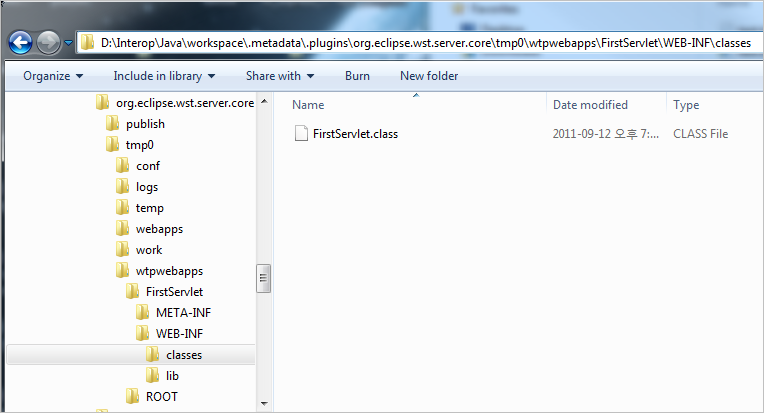
부가적으로, WTP 내에서 실행된 서블릿의 "javax.servlet.context.tempdir" 문맥 변수의 값은 다음과 같습니다.
ServletContext ctx = this.getServletContext();
ctx.getAttribute("javax.servlet.context.tempdir")
// tempdir == D:\Interop\Java\workspace\.metadata\.plugins\org.eclipse.wst.server.core\tmp0\wtpwebapps\FirstServlet\
그런데, 상식적인 선에서 이해가 안되는 부분이 하나 있군요. 예를 들어, 서블릿에서 다음과 같이 경로를 지정하지 않고 파일을 생성하는 코드를 WTP 테스트 환경에서 실행하면,
public void doGet(HttpServletRequest req, HttpServletResponse res) throws ServletException, IOException
{
FileWriter fileWriter = null;
PrintWriter printWriter = null;
try {
fileWriter = new FileWriter("Init.log");
printWriter = new PrintWriter(fileWriter);
printWriter.println("test");
return;
}
finally
{
if (printWriter != null)
{
printWriter.close();
}
}
}
파일이 어디 생성될까요? 제 예상은, catalina.base, wtp.deploy로 지정된 폴더이거나 tomcat의 원래 폴더라고 생각했는데, 엉뚱하게도 eclipse.exe 파일이 위치한 폴더였습니다. 이 경로는 System.getProperty("user.dir")로 구한 값과 일치하는데요. 이클립스가 톰캣 관련 EXE를 별도로 생성하는 것을 따져볼 때 환경 설정이 자식 EXE로 전달되어 이런 결과가 나오는 것 같습니다. 암튼... ^^ 자바의 개발환경을 이해하는 것이 쉽진 않은 것 같습니다. (아직 웹로직 같은 것도 들어가지 않았는데... 벌써 이 정도로 헤매고 있으니. ^^)
[이 글에 대해서 여러분들과 의견을 공유하고 싶습니다. 틀리거나 미흡한 부분 또는 의문 사항이 있으시면 언제든 댓글 남겨주십시오.]